Navigation
Geniux use the Bootsnav navigation, a multi purpose header based with Bootstrap with different types of navigation and options.
This is an example of Custom Navigation Menu
<!-- ========================= === START NAVIGATION === ========================== --> <nav class="navbar navbar-default navbar-fixed no-background white bootsnav" data-spy="affix" data-offset-top="100"> <!-- Start Top Search --> <div class="top-search"> <div class="container"> <div class="input-group"> <span class="input-group-addon"><i class="fa fa-search"></i></span> <input type="text" class="form-control" placeholder="Search"> <span class="input-group-addon close-search"><i class="fa fa-times"></i></span> </div> </div> </div> <!-- End Top Search --> <div class="container"> <!-- Start Atribute Navigation --> <div class="attr-nav"> <ul> <li class="search"><a href="#"><i class="fa fa-search"></i></a></li> <li class="side-menu"><a href="#"><i class="fa fa-bars"></i></a></li> </ul> </div> <!-- End Atribute Navigation --> <!-- Start Header Navigation --> <div class="navbar-header"> <button type="button" class="navbar-toggle" data-toggle="collapse" data-target="#navbar-menu"> <i class="fa fa-bars"></i> </button> <a class="navbar-brand" href="index.html">GENIUX</a> </div> <!-- End Header Navigation --> <!-- Collect the nav links, forms, and other content for toggling --> <div class="collapse navbar-collapse" id="navbar-menu"> <ul class="nav navbar-nav navbar-right single-page-nav" data-in="fadeIn" data-out="fadeOut"> <!-- Active Page --> <li><a href="#intro">About</a></li> <li><a href="#tab-interface">Interface</a></li> <li><a href="#screenshots">Screenshots</a></li> <li><a href="#faq">FAQ</a></li> <li><a href="#pricing-tables-1">Plans</a></li> <li><a href="#contact-us">Contact</a></li> </ul> </div> <!-- /.navbar-collapse --> </div> <!--/ .container --> <!-- Start Side Menu --> <div class="side"> <a href="#" class="close-side"><i class="fa fa-times"></i></a> <div class="widget"> <h6 class="title">Our Company</h6> <ul class="link"> <li><a href="#">About</a></li> <li><a href="#">Services</a></li> <li><a href="#">Blog</a></li> <li><a href="#">Careers</a></li> <li><a href="#">Contact</a></li> </ul> </div> <div class="widget"> <h6 class="title">Additional Links</h6> <ul class="link"> <li><a href="#">Product Info</a></li> <li><a href="#">Pricing</a></li> <li><a href="#">Site Map</a></li> <li><a href="#">Support</a></li> <li><a href="#">Therms of Use</a></li> <li><a href="#">Privacy Policy</a></li> </ul> </div> </div> <!--/ End side menu --> </nav> <!-- ========================= ===/ END NAVIGATION === ========================== -->
Navigation Classes
<!-- Navbar Classes ============================================ Mandatory Classes: "navbar" = bootsnav navigation "navbar-default" = bootsnav navigation "navbar-fixed" = enables sticky menu "bootsnav" = bootsnav megamenu "affix" = enables navbar shrinks on scroll ========================= Avaiable Navbar Background Variations: "white" = white background "dark" = dark background "no-background white" = transparent background to white (default navbar) "no-background dark" = transparent background to dark "navbar-transparent white" = translucid background to white "navbar-transparent dark" = translucid background to dark ============================================ -->
Apperance
The Geniux navigation shrinks on scroll using affix settings, you can choose from different options:
For a transparent to white navigation on scroll use the .no-background .white classes.
<nav class="navbar navbar-default navbar-fixed no-background white bootsnav" data-spy="affix" data-offset-top="100">
For a transparent to dark navigation on scroll use the .no-background .dark classes.
<nav class="navbar navbar-default navbar-fixed no-background dark bootsnav" data-spy="affix" data-offset-top="100">
For a translucent to white navigation on scroll use the .navbar-transparent .white classes.
<nav class="navbar navbar-default navbar-fixed navbar-transparent white bootsnav" data-spy="affix" data-offset-top="100">
For a translucent to dark navigation on scroll use the .navbar-transparent .dark classes.
<nav class="navbar navbar-default navbar-fixed navbar-transparent dark bootsnav" data-spy="affix" data-offset-top="100">
For a bottom white navigation, sticky on scroll, use the .navbar-bottom .white classes.
<nav class="navbar navbar-default navbar-bottom white bootsnav" data-spy="affix" data-offset-top="100">
For a bottom dark navigation, sticky on scroll, use the .navbar-bottom .dark classes.
<nav class="navbar navbar-default navbar-bottom dark bootsnav" data-spy="affix" data-offset-top="100">
For a white non-sticky navigation use only the .white class with the mandatory navbar classes (without affix settings).
<nav class="navbar navbar-default white bootsnav">
For a dark non-sticky navigation replace .white with .dark class.
Layout Navigation Menu
The right navigation is the default navigation used in Geniux demo pages.
You can choose from different types of navigation layout options:
- Right Navigation

- Left Navigation

- Overlay Navigation

- Atribute Navigation

- Brand Center Navigation

- Brand Center Side Navigation

- Search Navigation

- Side Toggle Navigation

- Megamenu Navigation
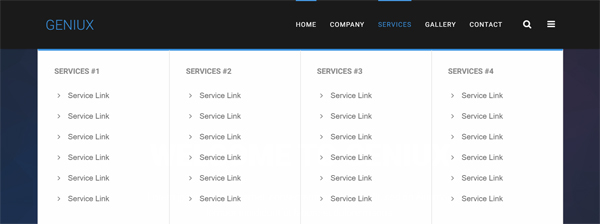
- Top Bar Navigation

You can find ready-to-use navigation layout shortcodes in the Geniux blocks (navigation) demo section.
To modify the layout of a navigation, just copy the code from the blocks shortcode demo page, paste and save it in your page, replacing the existing navigation.
<!-- ======================= === START NAVIGATION === ======================== --> <!-- DELETE THE OLD NAVIGATION INCLUDING THE START/END COMMENT TAGS PASTE THE NAVIGATION CODE - SAVE AND REFRESH YOUR PAGE --> <!-- ====================== ===/ END NAVIGATION === ======================= -->